
Tapoja korjata WordPress 404 -virhe
WordPress 404 -virhe on yleinen ongelma, joka voi ilmetä käytettäessä sivustosi sisältöä. Tämä voi vaikuttaa negatiivisesti käyttökokemukseen ja heikentää hakukoneoptimoinnin tehokkuutta. Tässä artikkelissa tarkastelemme virheen syitä, havaitsemismenetelmiä ja ratkaisuja askel askeleelta painopisteavainsanojen "WordPress 404 Error", "Permalink Problems" ja "404 Error Solution" puitteissa. Selitämme erityisesti esimerkkien avulla, kuinka 404-virheet aiheuttavat mahdollisia häiriöitä sivustollasi ja kuinka ne korjataan soveltuvilla menetelmillä.
404-virhe voi aiheuttaa vierailijoiden menetyksen, erityisesti sivustoilla, joilla on paljon liikennettä. Toimenpiteet virheen havaitsemiseksi ajoissa ja tehokkaiden ratkaisujen tuottamiseksi edellyttävät teknistä tietämystä ja oikeiden työkalujen käyttöä. Siksi sekä tekniset yksityiskohdat että käytännön sovellukset sisältyvät artikkeliimme.
Miksi saan WordPress 404 -virheen?
On useita tärkeimpiä syitä, miksi 404-virheitä esiintyy WordPress-sivustoilla. Nämä virheet voivat johtua siitä, että käyttäjät yrittävät käyttää vääriä tai epätäydellisiä URL-osoitteita, sivustorakenteen päivityksiä tai palvelimen kokoonpanoongelmia.
- Liitännäis- tai teemaristiriidat: Asennettujen laajennusten tai teemojen yhteensopimattomuus voi vaikuttaa URL-rakenteeseen ja aiheuttaa pysyviä linkkejä.
- Muokatun koodin virheet: Virheet, kirjoitusvirheet tai yhteensopimattomuudet sivustollesi lisätyissä muokatuissa koodeissa johtavat 404-virheeseen.
- .htaccess-tiedostoongelmia: Vioittuneet tai puuttuvat määritykset .htaccess-tiedostossa voivat rikkoa URL-uudelleenohjaussääntöjä, jolloin sisältöä ei löydy.
Lisäksi sivuston hallintaan tehdyt päivitykset tai palvelinpuolella tehdyt muutokset voivat myös johtaa tällaisiin virheisiin.
Menetelmät 404-virheiden havaitsemiseen
Voit käyttää työkaluja, kuten Google Search Consolea, määrittääksesi virheen yleisyyden. Google Search Console tarjoaa yksityiskohtaisia raportteja 404-virheistä, jotka on havaittu sivustosi indeksoinnin jälkeen. Näiden raporttien avulla voit tunnistaa, missä yhteyksissä on ongelmia, ja aloittaa interventioprosessin. Esimerkiksi, Google Search Console Sivuston seuranta nopeuttaa virheiden ratkaisua.
Tämän työkalun avulla voit estää virheet ja suojata käyttökokemustasi tarkistamalla sivustosi säännöllisesti.
Tapa 1: Tarkista laajennus-, teemaristiriidat ja koodivirheet
Monissa tapauksissa WordPress 404 -virhe johtuu aktiivisten laajennusten tai teemojen välisistä ristiriidoista. Lisäosien tai teemojen päivitykset, erityisesti äskettäin lisätyt, voivat aiheuttaa yhteensopimattomuutta. Määritä ensin, mikä komponentti aiheuttaa ongelman, poistamalla tilapäisesti kaikki lisäosat käytöstä ja ottamalla ne sitten uudelleen käyttöön yksitellen.
Lisäksi on mahdollista, että sivustosi käyttämä teema saattaa aiheuttaa ongelman. Voit eristää ja testata ongelman kokeilemalla WordPress-oletusteemaa (esim. Twenty Twenty-Three tai Twenty Twenty-Four) ja katso, jatkuuko virhe. Tämä prosessi on erittäin tehokas ongelman ytimeen pääsemisessä.
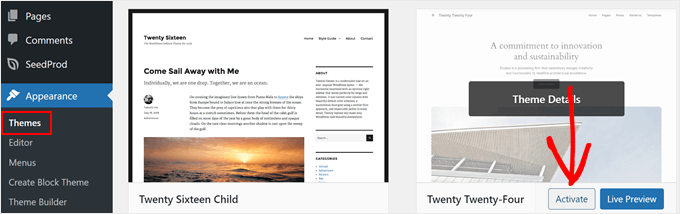
Kun laajennuksen tai teeman aiheuttamia ongelmia havaitaan, kyseisen laajennuksen nykyisen version käyttäminen tai vaihtoehtoisten ratkaisujen etsiminen voi olla tehokasta 404-virheen ratkaisemisessa.
Tapa 2: Muokkaa pysyvän linkin asetuksia
Useimmat 404-virheet johtuvat WordPressin pysyvän linkin asetuksista, jotka määrittävät URL-osoitteen uudelleenkirjoitussäännöt. Hallintapaneelissasi Asetukset » Pysyvät linkit -osiossa ja napsauttamalla Tallenna muutokset -painiketta päivität URL-uudelleenohjaussäännöt. Tämä yksinkertainen toimenpide voi usein korjata virheen välittömästi.
Tämän menetelmän suurin etu on, että sitä voidaan soveltaa ilman teknistä tietämystä. Joissakin tapauksissa ongelman ratkaiseminen saattaa kuitenkin edellyttää lisätoimenpiteitä, koska kokoonpanot ovat ristiriidassa isännöintiasetusten kanssa.
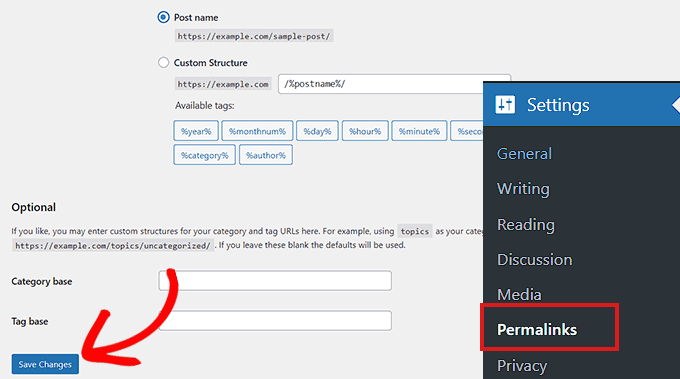
Tapa 3: Päivitä .htaccess-tiedosto
Jos pysyvän linkin asetusten päivittäminen ei ratkaissut ongelmaa, .htaccess-tiedostosi saattaa olla vioittunut. Tämä tiedosto on ydintiedosto, joka hallitsee WordPressin URL-määrityksiä. Sinun tulee ehdottomasti ottaa varmuuskopio tiedostostasi ennen kuin teet muutoksia.
Voit muokata .htaccess-tiedostoa etsimällä sen FTP- tai hosting-ohjauspaneelista ja muuttamalla tiedoston käyttöoikeuksiksi tilapäisesti 666. Kun muokkaus on valmis, älä unohda asettaa käyttöoikeudet takaisin arvoon 660. Seuraava koodi sisältää perusuudelleenkirjoitussäännöt, jotka sinun on lisättävä tiedostoon:
# ALOITA WordPress RewriteEngine On RewriteBase / RewriteRule ^index\.php$ - [L] RewriteCond %{REQUEST_FILENAME} !-f RewriteCond %{REQUEST_FILENAME} !-d RewriteRule . /index.php [L] # END WordPress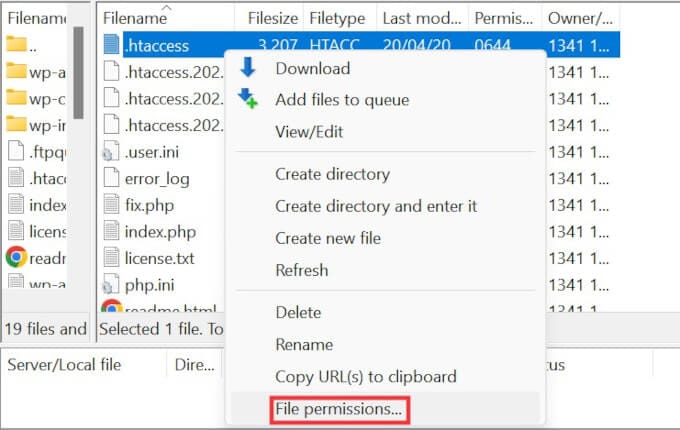
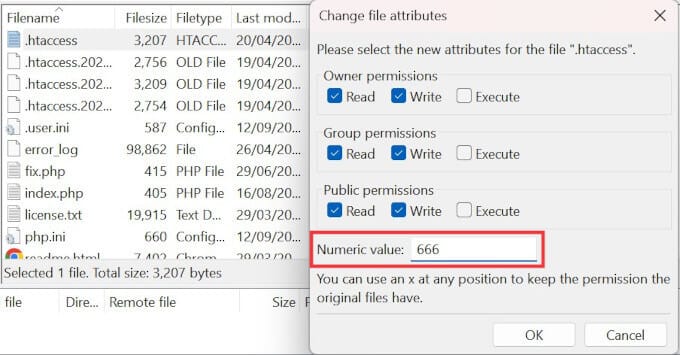
On tärkeää olla varovainen, sillä tiedoston virheellinen muokkaaminen voi aiheuttaa suurempia ongelmia sivustollesi.
Tapa 4: Ota yhteyttä isännöintipalveluntarjoajaasi
Jos yllä olevat menetelmät eivät ratkaise ongelmaa, se voi johtua ongelmista isännöintipalveluntarjoajasi palvelinkokoonpanossa tai sivustosi suojausasetuksissa. Asiantunteva tukitiimimme voi havaita palvelimellasi olevat ongelmat ja ryhtyä tarvittaviin toimiin.
Erityisesti jaetuilla palvelimilla palveluntarjoajat voivat tarjota yleisiä ratkaisuja, koska useat käyttäjät kohtaavat samanlaisia ongelmia. Tässä vaiheessa olisi hyödyllistä pyytää tukea antamalla yksityiskohtaisia tietoja. Myös lisätietoja ja tukea WordPress-tuki Voit vierailla sivulla.
Tapa 5: mod_rewrite-ominaisuuden ottaminen käyttöön paikallisissa palvelimissa
Kun testaat kehitysympäristössäsi (MAMP, WAMP, XAMPP), mod_rewrite-moduulin käyttöönotto on elintärkeää, jotta URL-rakenne toimii oikein. Pieni muutos Apache-määritystiedostoon poistaa 404-virheet paikalliselta palvelimeltasi.
Varsinkin tässä menetelmässä httpd.conf muokkaamalla tiedostoa, #LoadModule rewrite_module modules/mod_rewrite.so poista valinta '#' riviltä ja SalliOverride Ei mitään ilmaisuja SalliOverride All Sinun on vaihdettava se muotoon . Nämä muutokset varmistavat puhtaan URL-osoitteen luomisen paikallisessa testausympäristössäsi.
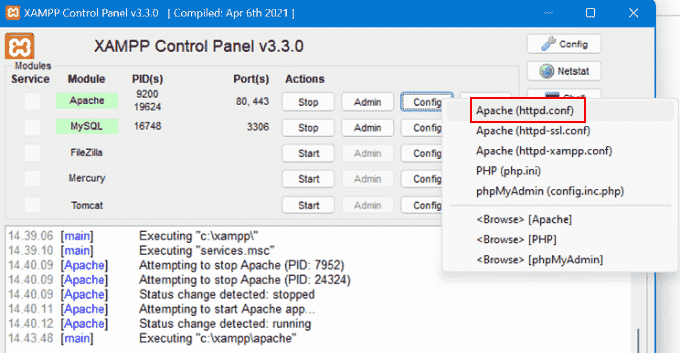
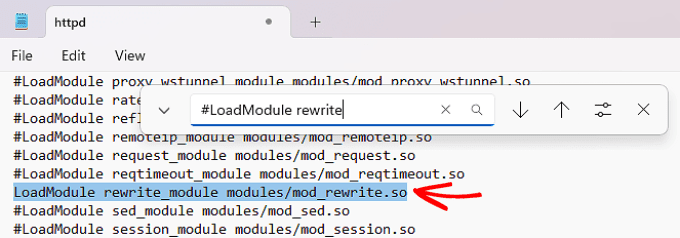
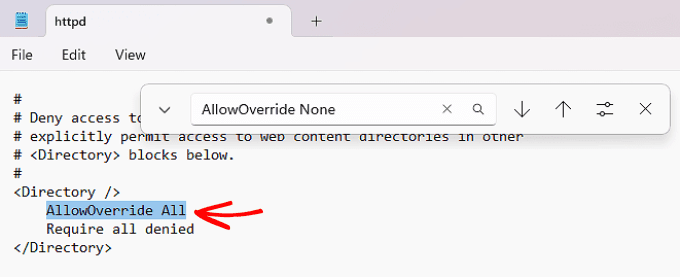
Menetelmien edut ja haitat
Jokaisella menetelmällä on omat etunsa ja haittansa. Alta löydät sovellettavien menetelmien edut ja haitat:
- Tapa 1 (laajennus-, teema- ja koodivirheet):Etu: Ongelman lähde voidaan tunnistaa selvästi, mikä mahdollistaa nopean hallinnan.
Haitta: Kaikkien lisäosien tarkistaminen yksitellen voi viedä aikaa.
- Tapa 2 (pysyvän linkin asetukset):Etu: Nopea soveltaminen ilman teknistä tietämystä.
Haitta: Ei välttämättä tarjoa ratkaisua, jos isännöinti- tai määritysongelmat jatkuvat.
- Tapa 3 (.htaccess-tiedoston muokkaaminen):Etu: Se voi tarjota pysyvän ja tehokkaan ratkaisun.
Haitta: Väärä muokkaus voi aiheuttaa suurempia ongelmia sivustollesi.
- Tapa 4 (isännöintituki):Etu: Ammattimaisen tuen avulla pääset selvittämään ongelman perimmäinen syy.
Haitta: Tukiprosessi voi viedä aikaa ja ratkaisuaikaa voidaan pidentää.
- Tapa 5 (mod_rewrite paikallisessa palvelimessa):Etu: Kehitys- ja testiympäristön säädöt estävät virheet ennen julkaisua.
Haitta: Muutosten tekeminen Apache-määritystiedostoihin voi olla työlästä, jos et ole varovainen.
Johtopäätös
WordPress 404 -virhe voidaan ratkaista helposti, kun käytetään oikeita menetelmiä. Tarkista ensin laajennus- ja teemaristiriidat; Tämän jälkeen pysyvän linkin asetusten päivittäminen ja .htaccess-tiedoston päivittäminen ovat yleisimpiä tapoja. Sen tarkistaminen, että mod_rewrite on käytössä paikallisessa kehitysympäristössä, auttaa korjaamaan virheet ennen kuin ne näkyvät live-sivustossa.
Vaikka jokaisella menetelmällä on omat etunsa, useimmissa tapauksissa useamman kuin yhden menetelmän soveltaminen yhdessä tarjoaa pysyvämpiä ratkaisuja. Jos ongelmasi jatkuu, älä unohda ottaa yhteyttä isännöintipalveluntarjoajaasi ja saada ammattimaista tukea.
Usein kysytyt kysymykset (FAQ)
Kysymys 1: Mikä on WordPress 404 -virhe?
Vastaus: WordPress 404 Error on virheilmoitus, joka osoittaa, että sivua, jota käyttäjät yrittävät tavoittaa, ei löydy palvelimelta. Tämä johtuu yleensä pysyvän linkin ongelmista tai puuttuvista uudelleenohjausasetuksista.
Kysymys 2: Pysyvien linkkien ongelmien korjaaminen?
Vastaus: Hallintapaneelissa Asetukset » Pysyvät linkit Voit päivittää pysyvän linkin asetukset siirtymällä osioon ja napsauttamalla Tallenna muutokset -painiketta. Tämä päivittää URL-uudelleenohjaussäännöt ja poistaa virheen.
Kysymys 3: Kuinka ottaa mod_rewrite-ominaisuus käyttöön paikallisessa palvelimessa?
Vastaus: Paikallisilla palvelimilla, kuten XAMPP, WAMP tai MAMP httpd.conf avaamalla tiedoston #LoadModule rewrite_module modules/mod_rewrite.so poista valinta '#' riviltä ja SalliOverride Ei mitään ilmaisuja SalliOverride All Sinun on vaihdettava se muotoon .
Yhteenvetona voidaan todeta, että yllä mainittujen menetelmien ansiosta voit käsitellä WordPress 404 -virhe- ja pysyvien linkkien ongelmia ja parantaa sivustosi saavutettavuutta ja käyttökokemusta.


Vastaa